Comment extraire des fichiers à partir de dossiers zip corrompus
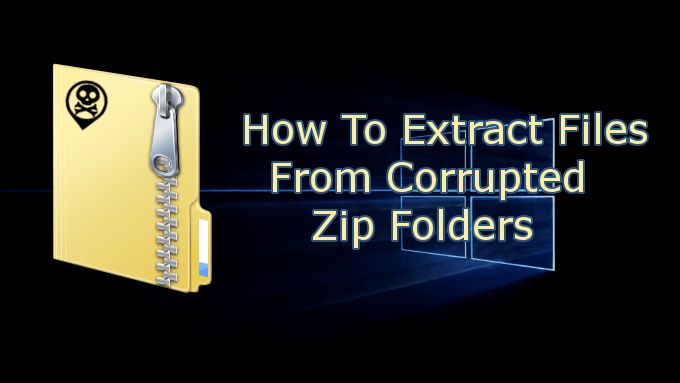
- 2369
- 648
- Emilie Colin
La meilleure option pour transférer plusieurs fichiers ensemble doit être via l'utilisation de la compression de fichiers zip. Le faire de cette manière offre une compression de fichiers sans tracas sans perte lors du déplacement des fichiers d'une zone de stockage à une autre.
Il existe de nombreux programmes «d'emballage» qui permettent une compression de fichiers zip. Rassemblez quelques fichiers ensemble, entrez-les dans un seul dossier, compressez ce dossier, et vous avez un dossier zippé prêt à déménager par pièce jointe ou toute autre méthode de transfert que vous choisissez.
Table des matièresLe destinataire de la pièce jointe aura également besoin d'un outil similaire ou similaire pour «déballer» les données contenues dans le dossier zippé. Tout cela peut être facilement fait en quelques clics.

Devoir réparer un dossier postal corrompu ou endommagé peut être une douleur. La plupart des outils de réparation de dossiers zip qui fonctionnent réellement peuvent être un peu chers. Cependant, il existe quelques outils gratuits qui fonctionneront également, dont certains que vous avez peut-être déjà téléchargés et installés sur votre ordinateur.
Comment extraire des fichiers à partir de dossiers zip corrompus
Comme mentionné précédemment, pour extraire les fichiers corrompus d'un dossier zip endommagé, vous aurez besoin du bon outil de réparation de fichiers. Ci-dessous, nous avons répertorié une poignée de candidats possibles que vous devriez examiner si vous êtes jamais confronté à la corruption du dossier zip.
Réparation de zip diskinternals
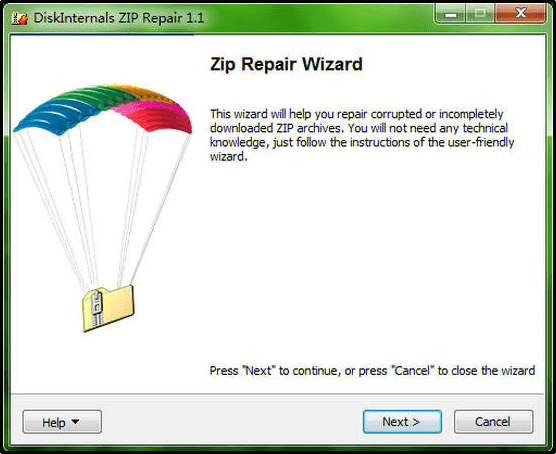
Diskinternals a publié la réparation de zip en tant que logiciel gratuit. En quelques clics seulement, vous pouvez extraire les fichiers du dossier zip corrompu et les faire placer dans un nouveau dossier zip en bon état. La procédure pas à pas de l'assistant convivial fait de l'extraction une tâche simple.
Pour utiliser la réparation de zip:
- Téléchargez et configurez le programme, puis lancez-le.
- À partir de la fenêtre de l'écran d'accueil de Zip Repair, cliquez Suivant bouton pour continuer.
- Clique le Parcourir bouton en dessous du Fichier corrompu champ.
- Localisez et sélectionnez le fichier postal corrompu ou endommagé qui a besoin de réparation et d'extraction. Faire de même avec le Fichier réparé champ, en choisissant où vous voulez que le dossier zip propre se trouve.
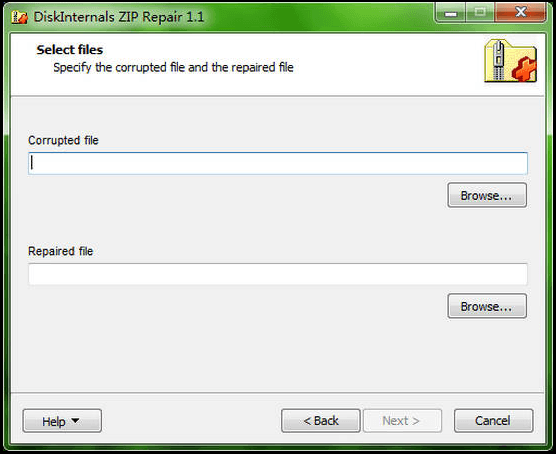
- Une fois terminé, cliquez sur le Suivant bouton.
- Vous devriez maintenant voir tous les fichiers situés à l'intérieur du dossier zip corrompu ou endommagé. En cliquant Suivant, Un nouveau dossier zip sera créé et placé à l'emplacement que vous avez sélectionné pour la réparation.
- L'extraction de fichiers est maintenant possible. Vous pouvez retirer les fichiers du dossier nouvellement zippé à l'aide d'un outil Zip Windows ou tiers. Cliquez sur Finir Pour fermer l'outil.
Winrar

Winrar est livré avec une fonction de réparation de fichiers compressée intégrée. Donc, si vous avez un problème de fichier zip (ou rar) corrompu, essayez Winrar.
- Lancez Winrar et accédez aux archives corrompues à l'aide de la barre d'adresse.
- Sélectionnez le dossier et cliquez Réparation de la barre d'outils.
- Dans la nouvelle fenêtre contextuelle, fournissez l'emplacement des archives réparées, sélectionnez le type d'archive et cliquez D'ACCORD.
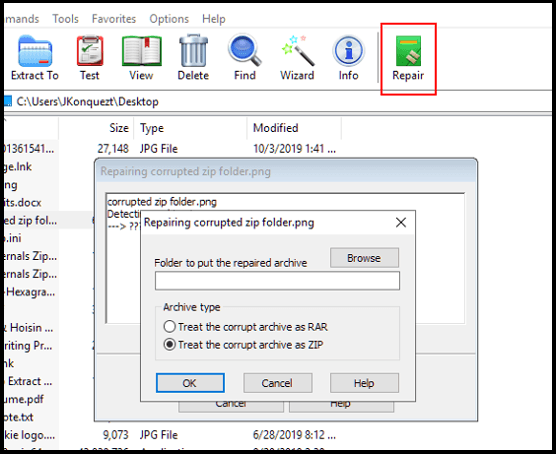
- Une fois la réparation à 100%, vous pouvez ensuite aller à l'endroit où vous l'avez enregistré pour extraire les fichiers. Il sera étiqueté comme filename_rebuilt.zipper.
Boîte à outils de réparation de fichiers stellaires
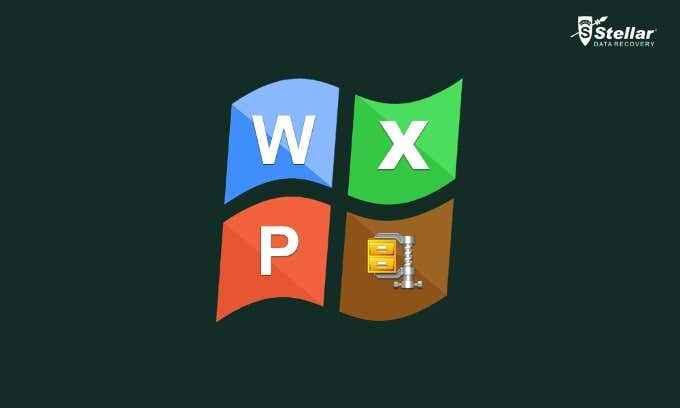
La boîte à outils de réparation de fichiers stellaires est l'une des meilleures options que vous pouvez choisir lorsque vous avez besoin d'un outil d'extraction de fichiers zip. L'outil n'est pas gratuit mais offre un essai gratuit avec une garantie de remboursement de 30 jours. Stellar Fire est excellent dans la réparation du contenu de Microsoft Office tel que les documents de mots, les feuilles de calcul Excel et les présentations PowerPoint, ainsi que les archives zippées corrompues.
Cet outil de réparation de fichiers possède une réparation complète de fichiers zip.
- Une fois installé, lancez l'outil et sélectionnez le Réparer le fichier zip Option pour faire rouler le processus.
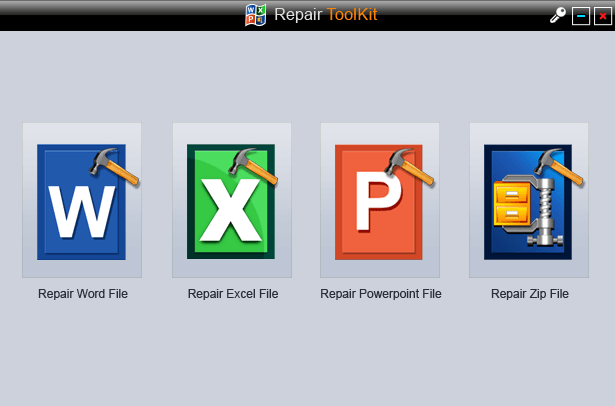
- Localisez et sélectionnez le fichier zip corrompu dans votre lecteur local. Tous les fichiers de l'archive seront répertoriés pour l'aperçu.
- Clique le Réparation bouton et permettre au processus de terminer.
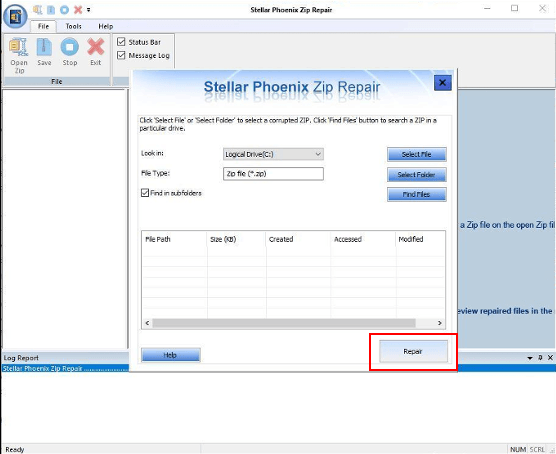
- Une fois la réparation à l'arrêt, vous pouvez prévisualiser tous les fichiers récupérés dans le menu gauche.
Zip2fix
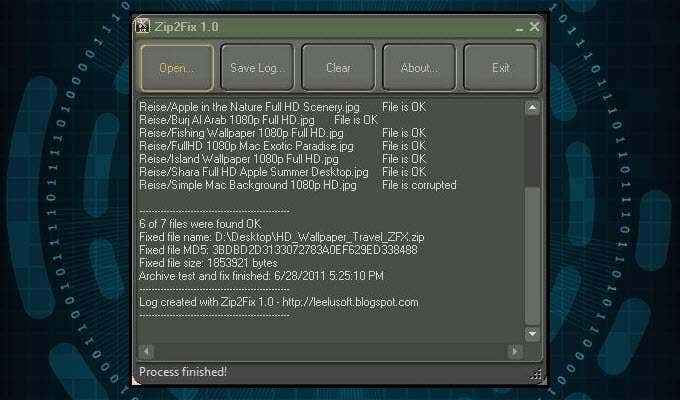
Cet outil particulier est le plus facile à utiliser sur notre liste et se classe là-haut avec la réparation de zip diskinternal comme l'une des meilleures. Il n'y a vraiment pas grand-chose à zip2fix. L'interface facile à utiliser facilite l'extraction en quelques clics seulement.
Lancez l'outil, cliquez Ouvrir… , Sélectionnez le fichier zip corrompu et le processus est automatique. L'outil commencera à cracher tous les fichiers récupérés dans le répertoire source sans invite. Aucune direction nécessaire.
Invite de commande Winzip
Saviez-vous que vous aviez déjà accès à un outil de Windows qui peut tenter des réparations de fichiers zip?
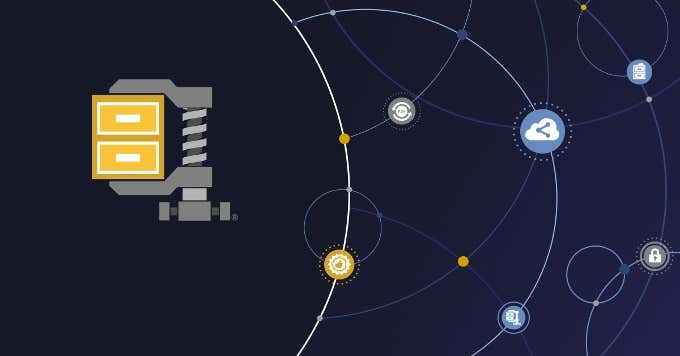
Depuis que Winzip est devenu une application universelle Windows 10 en 2016, il s'agit de la première application d'arrêt pour l'extraction de fichiers zip. Couplé à l'invite de commande, vous pouvez l'utiliser le réparation de tout fichier zip non valide.
- Tirez la boîte de dialogue Run (Clé Windows + R), taper CMD dans le champ et appuyer Entrer. Pour être en sécurité, vous pouvez toujours taper CMD Dans le champ de recherche de la barre des tâches Windows, cliquez avec le bouton droit Invite de commande, et exécutez-le comme Administrateur.
- Dans la fenêtre de l'invite de commande, modifiez les répertoires à l'endroit où se trouve l'archive zip corrompue. Taper «C: \ Program Files \ WinZip \ Wzzip» -yf Zipfile.zipper dans le champ (citations doubles incluses) et appuyez sur Entrer.
- Assurez-vous de remplacer la lettre de lecteur réelle pour savoir où Winzip est installé sur votre machine ainsi que le vrai nom de fichier zip à la place de fichier zip.zipper.
- Pour créer un fichier zip divisé, ajoutez un s à la fin de -yf.
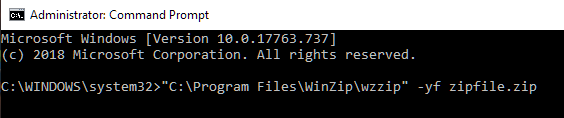
Wzzip ne modifiera pas le fichier zip d'origine mais crée à la place un nouveau fichier zip (ou dossier) nommé dans Filename_fixed. Le fichier «fixe» peut toujours contenir des données corrompues car les données d'origine resteront intactes.
Tant que les archives dans lesquelles les données ont été conservées était la seule chose endommagée, les données elle-même resteront non corrompues. Si les données zippées étaient corrompues de toute façon ou si elles ont provoqué une erreur CRC, la corruption du fichier restera.
CRC représente Contrôle de redondance cyclique, qui est un calcul qui teste la précision de toutes les données dans un fichier. Une valeur CRC est calculée et enregistrée dans le fichier afin que lorsque le fichier est extrait, la valeur des données d'origine peut être adaptée à la valeur actuelle des données pour s'assurer que rien n'a été endommagé. Si la valeur extraite ne correspond pas à la valeur d'origine, Winzip affichera une erreur CRC.
- « Comprendre les types de mémoire RAM et comment il est utilisé
- Comment réparer les touches du clavier Windows qui cessent de fonctionner »

